
Deze software zorgt ervoor dat uw stuurprogramma's blijven werken en beschermt u zo tegen veelvoorkomende computerfouten en hardwarestoringen. Controleer nu al uw chauffeurs in 3 eenvoudige stappen:
- DriverFix downloaden (geverifieerd downloadbestand).
- Klik Start scan om alle problematische stuurprogramma's te vinden.
- Klik Stuurprogramma's bijwerken om nieuwe versies te krijgen en systeemstoringen te voorkomen.
- DriverFix is gedownload door 0 lezers deze maand.
Als u probeert de. te openen Xbox Insider-hub op uw Windows 10-pc en een foutmelding krijgt, bent u niet de enige die dit probleem ondervindt. De meest voorkomende fout met betrekking tot Xbox Insider is: Probeer het opnieuw. Er was een probleem met uw netwerk.
Elke keer dat u deze foutmelding krijgt wanneer u zich wilt aanmelden bij de Xbox Insider Hub, kan erg stressvol zijn. U kunt geen toegang krijgen tot uw bètatestgames, dus het is onmogelijk voor u om een goede beoordeling te geven. In dit artikel zullen we enkele van de beste methoden onderzoeken om met dit probleem om te gaan.
Hoe Xbox Insider Hub-problemen op Windows 10 oplossen? Er kunnen problemen optreden met Xbox Insider Hub als de datum en tijd niet correct zijn op uw pc, dus controleer deze eerst. Zorg er daarnaast voor dat uw antivirus of firewall de Xbox-app niet verstoort. Als dat niet werkt, probeer dan de Xbox Insider Hub opnieuw in te stellen.
Wat te doen als Xbox Insider Hub niet werkt op mijn pc?
- Controleer de datum- en tijdinstellingen in Windows
- Controleer antivirussoftware van derden
- Controleer of de Windows-firewall uw Xbox Insider Hub-verbinding blokkeert
- Cache van Microsoft Store wissen en opnieuw instellen
- Xbox Insider-hub resetten
1. Controleer de datum- en tijdinstellingen in Windows
Als de klok en datum van uw pc niet op de juiste tijdzone zijn ingesteld, heeft dit invloed op de mogelijkheid van uw systeem om verbinding te maken met Xbox Insider Hub. De meest efficiënte manier om dat te doen, is door uw tijd- en datuminstellingen in te stellen op: Stel de tijd automatisch in. Hier is hoe het te doen:
- Klik met de rechtermuisknop op uw Windows klok vindt u aan de rechterkant van uw scherm.
- Kies de Datum/tijd aanpassen keuze.
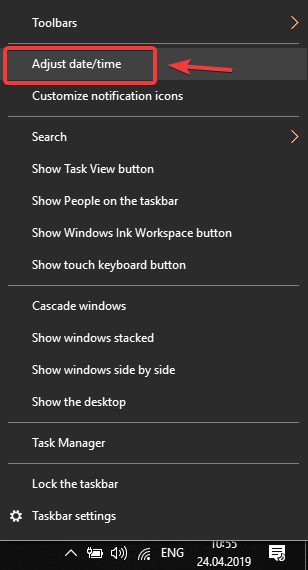
- Zorg ervoor dat u in het nieuwe venster dat wordt geopend de Tijd automatisch instellen, en de Tijdzone automatisch instellen opties ingeschakeld.
2. Controleer antivirussoftware van derden
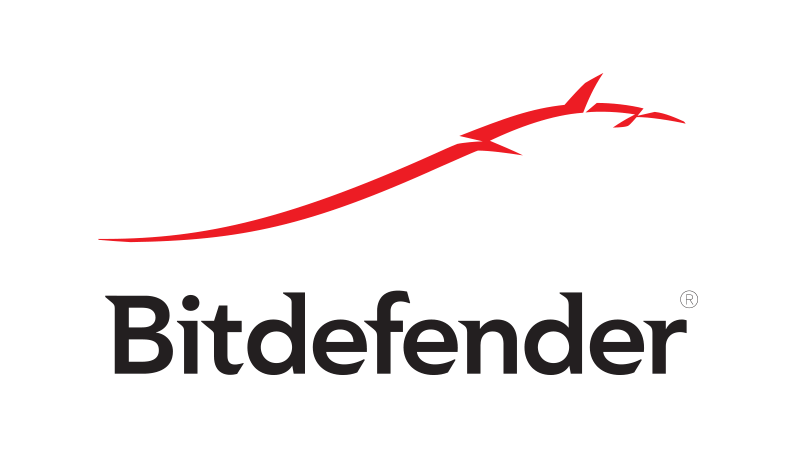
Sommige versies van antivirussoftware kunnen aangepaste privileges instellen voor andere apps en voorkomen dat andere apps worden uitgevoerd. In dit geval is het mogelijk dat de firewall van uw antivirusprogramma de toegang tot internet voor de Xbox Insider-app blokkeert.
Controleer de firewall-instellingen in uw respectieve antivirussoftware en sta alle verbindingen voor de Xbox Insider Hub toe.
In sommige gevallen moet u uw antivirusprogramma mogelijk uitschakelen of zelfs verwijderen. Als het zover komt, kunt u overwegen over te stappen op een ander antivirusprogramma. Als u op zoek bent naar een betrouwbare antivirus die uw systeem of apps niet verstoort, raden we u aan het uit te proberen Bitdefender.
3. Controleer of de Windows-firewall uw Xbox Insider Hub-verbinding blokkeert
- druk op Windows-toets + X toetsen op uw toetsenbord en selecteer ramen PowerShell (Beheerder).
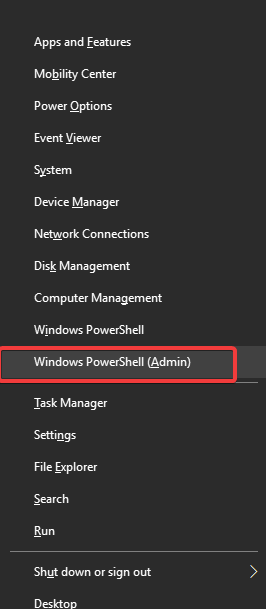
- Kopieer deze opdracht naar je klembord: netsh advfirewall firewall toon regel 4jxr4b3r3du76ina39a98x8k2
- In het PowerShell-venster, klik met de rechtermuisknop op de bovenste balk, dan selecteer Bewerken > Plakken.
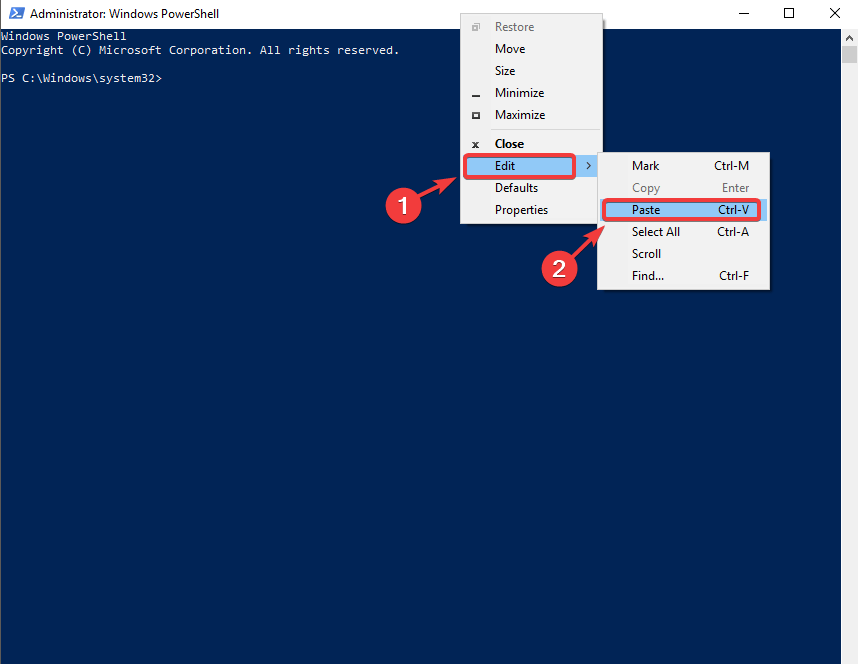
- Als de opdracht eruitziet als de onderstaande afbeelding, kunt u: druk op Enter.

- Hiermee wordt het proces gestart om te verifiëren of er aangepaste regels zijn ingesteld voor uw Windows 10-firewall.
- Als het resultaat van de scan ‘ Er zijn geen regels die voldoen aan de opgegeven criteria.’ , dan betekent dit dat je geen regels hebt die je Xbox Insider Hub-verbinding blokkeren.
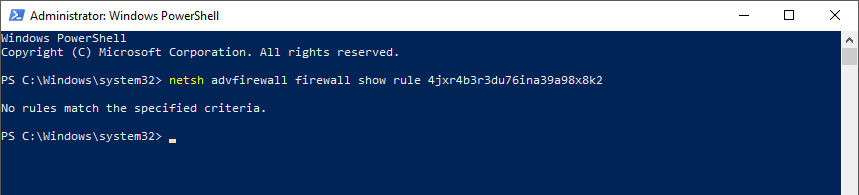
4. Cache van Microsoft Store wissen en opnieuw instellen
Soms Xdoos Insider Hub werkt niet vanwege de beschadigde cache. Volg deze stappen om dat op te lossen:
- druk op Windows-toets + R toetsen op uw toetsenbord.
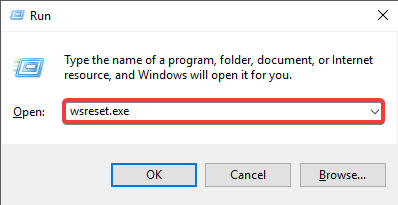
- Typ in WSReset.exe, druk dan op Voer in.
- Er wordt een opdrachtpromptvenster geopend totdat het proces is voltooid.
- Nadat het proces is voltooid, probeert u opnieuw verbinding te maken met uw Xbox Insider Hub.
5. Xbox Insider-hub resetten
- Klik op Startknop > Kiezen Instellingen.
-
Klik op de knop Apps in het venster Instellingen.
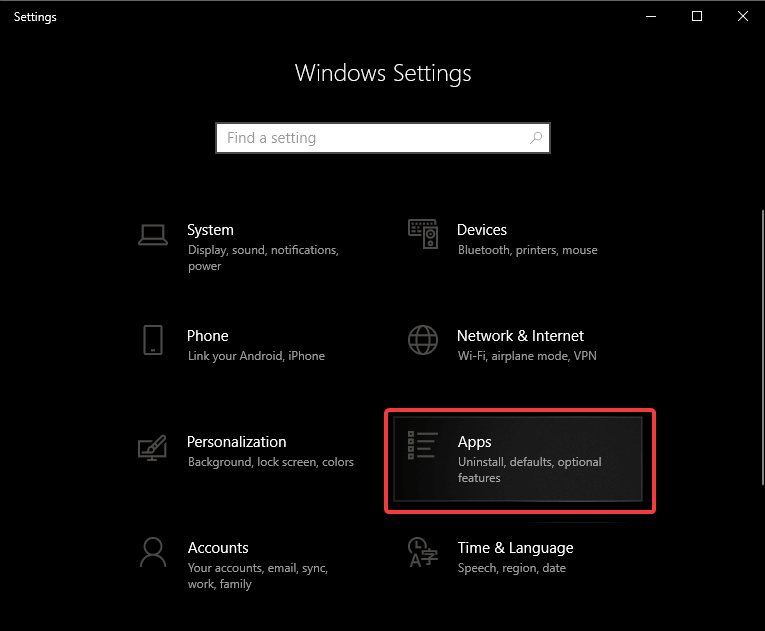
- Zoek naar de Xbox Insider in de lijst, klik er met de rechtermuisknop open selecteer Geavanceerde opties.
- Dit opent een nieuw venster.
- Naar beneden scrollen naar de onderkant van het scherm > klik op Opnieuw instellen.
- Start je computer opnieuw op.
- Controleer of het probleem aanhoudt.
- Als dat zo is, kunt u de app verwijderen en opnieuw installeren, probeer dan verbinding te maken met Xbox Insider weer.
In dit artikel hebben we enkele van de beste methoden onderzocht om het probleem op te lossen dat u geen verbinding kunt maken met uw Xbox Insider Hub vanuit Windows 10. Zorg ervoor dat u de stappen in dit artikel nauwgezet volgt voor de beste resultaten.
Aarzel niet om ons te vertellen of deze gids uw verbindingsprobleem heeft opgelost, door het commentaar hieronder te gebruiken.
LEES OOK:
- Hier leest u hoe u trage prestaties op Xbox Live kunt oplossen
- Office 365-apps uit Windows Store nu beschikbaar voor Insiders om te testen
- Fix Xbox One 'We konden je niet aanmelden'-fout voorgoed


